- Yazar Abigail Brown [email protected].
- Public 2023-12-17 07:04.
- Son düzenleme 2025-01-24 12:28.
Bilinmesi Gerekenler
- App Store'da profil > Satın Alınan'a dokunun. Uygulamaya dokunun, Derecelendirmeler ve Yorumlar bölümüne gidin ve uygulamaya vermek istediğiniz yıldızları girin.
- Uygulamanın yazılı bir incelemesini bırakmak için Yorum Yaz öğesine dokunun. İsteğe bağlı bir başlık ekleyin ve incelemenizi yazın, ardından incelemenizi eklemek için Gönder öğesine dokunun.
- Bazı uygulamalarda, uygulama içinden yorum bırakma şansınız da var. İncelemeye girebileceğiniz bir açılır pencere göreceksiniz.
Bu makalede, Apple App Store'da bir uygulamanın nasıl derecelendirileceği açıklanmaktadır. Derecelendirme basit, hızlı ve başkalarına yardımcı olabilir.
Apple App Store'da Bir Uygulama Nasıl Derecelendirilir
App Store'da bir uygulamayı derecelendirmek için şu adımları izleyin:
- iOS veya iPadOS cihazınızda açmak için App Store uygulamasına dokunun.
- Ekranın sağ üst köşesindeki fotoğrafınıza (veya fotoğraf eklemediyseniz simgeye) dokunun.
- Satın alınan 'a dokunun.
-
Derecelendirmek istediğiniz uygulamaya dokunun.

Image - Derecelendirmeler ve İncelemeler bölümüne ilerleyin.
-
Uygulamaya vermek istediğiniz yıldız sayısına dokunun. Derecelendirmeniz otomatik olarak kaydedilir ve gönderilir.
Yanlış derecelendirmeyi mi eklediniz veya fikrinizi mi değiştirdiniz? İstediğiniz zaman uygulamaya geri dönebilir ve puanınızı güncelleyebilirsiniz.
-
Uygulamanın yazılı bir incelemesini bırakmak için Yorum Yaz öğesine de dokunabilirsiniz. İsteğe bağlı bir başlık ekleyin ve incelemenizi yazın, ardından incelemenizi eklemek için Gönder öğesine dokunun.

Image
Apple, macOS Catalina (10.15) ile iTunes'u sonlandırdıktan sonra bir masaüstü bilgisayardan iOS veya iPadsOS uygulamalarını incelemenin bir yolu yok. Yine de iTunes'un bulunduğu bir macOS sürümü çalıştırıyorsanız, uygulamaları iTunes'un App Store bölümünde inceleyebilirsiniz.
Uygulamanın Kendi İçinde Bir Uygulamayı Nasıl Derecelendirirsiniz
Bazı uygulamalarda, uygulamanın içinden inceleme bırakma şansınız da var. Bu özellik her uygulamada bulunmaz (geliştiricinin eklemesi gerekir), ancak bazıları vardır.
Bu durumda, ara sıra bir inceleme bırakmanızı isteyen bir açılır pencere görüntülenir. Bunu, elbette, bir inceleme bırakmadan kapatabilirsiniz, ancak bir inceleme bırakmak istiyorsanız, atamak istediğiniz yıldız sayısına dokunun ve ardından Gönder öğesine dokunun. Bu derecelendirme, tıpkı doğrudan oraya gitmişsiniz gibi App Store'a gönderilir.
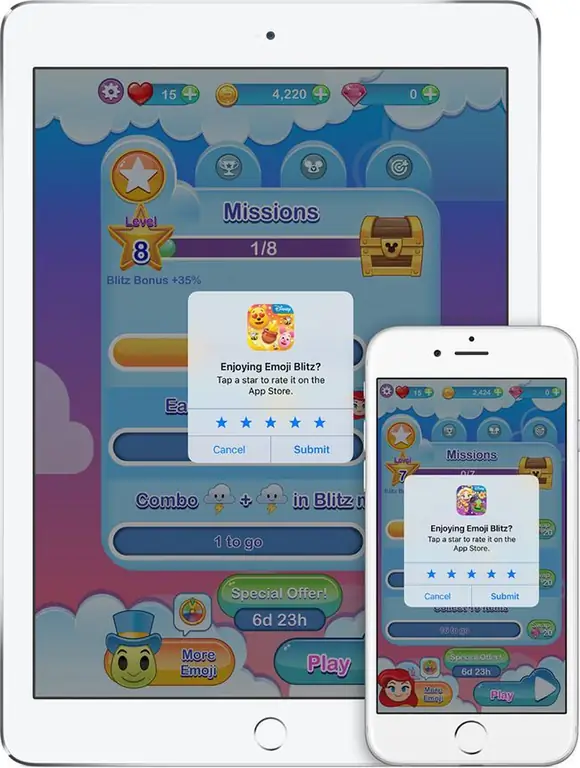
Uygulamaları Neden Derecelendirmelisiniz
iOS uygulamalarınızı derecelendirmeyi düşünebilirsiniz, ancak bunu yapmayı düşünmeniz için birkaç neden vardır:
- Diğer kullanıcılara yardım etme: Bir uygulamayı indirip kullanmadan önce incelemeleri okumak ve iyi olup olmadığını öğrenmek diğer kullanıcılara zaman kazandırabilir. Ücretli uygulamalar için ayrıca para tasarrufu sağlar. Yorum bırakmak, kullanıcıların uygulamanın iyi olup olmadığına dair net bir fikir edinmelerine ve iyi bir karar vermelerine yardımcı olur.
- Geliştiriciye yardım etme: Geliştiricilerin, kullanıcılarının uygulamalarda neyi sevip neyi sevmediğini bilmeleri gerekir. Ayrıca uygulamadaki hataları da duymaları gerekir. Yorumlar bunu yapmanın doğrudan bir yoludur.
- Apple'a Yardım Etme: Apple'ın App Store arama özelliği ve algoritmaları, bir uygulamanın iyi veya kötü derecelendirilmesinden etkilenebilir.






